ブックマークはインターネットをより便利に使うための最も基本的な機能の1つです。同じブックマークでもブラウザーにより登録方法や使い方が少しずつ違います。この記事ではFirefoxのブックマークの基本的な使い方を押さえつつ、応用方法についても解説していきます。
ブックマークの登録
■星マークを使うページをブックマークするにはアドレスバーの右端にある星マークをクリックします。未整理のブックマークとして登録され、星マークが白から黄色に変わりブックマークが登録されたことを知らせてくれます。
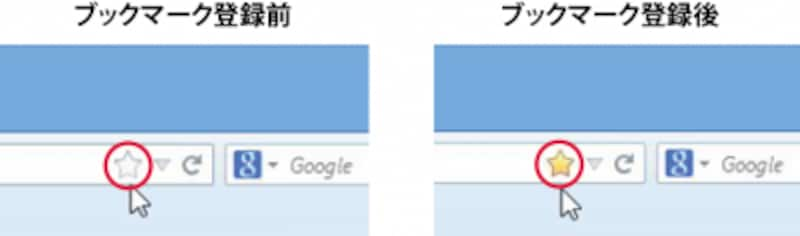
ブックマーク登録前後の星マーク
登録したブックマークを編集するには、黄色に変わった星マークをもう一度クリックします。白い星マークをダブルクリックしても同じです。ブックマーク編集ウィンドウが表示されるので、そこでページの名前、保存先フォルダー、タグ(※ブックマークを探す時に使う)の編集をします。ブックマークの削除は「このURLのブックマーク(1個)を削除」を選択します。
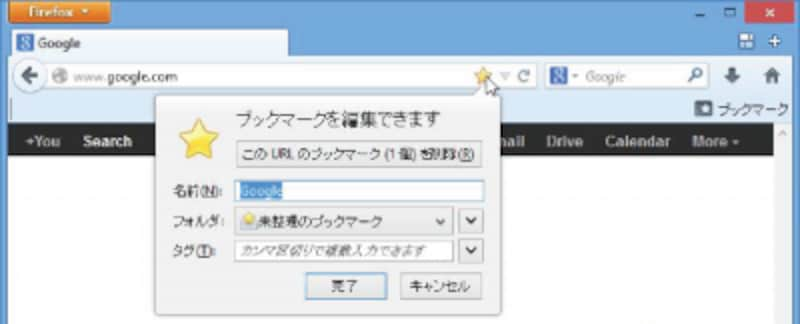
ブックマーク ウィンドウ
■ブックマークバーに直接登録する
星マークを使って登録とフォルダ指定をする代わりに、ブックマークしたいタブをブックマークバー(*)にドラッグすると青い逆三角形のアイコンが表示されるのでドロップすると簡単に登録できます。
*ブックマークバーは初期設定では非表示なので、タブバーの空いている部分を右クリックして「ブックマークツールバー」を選択して表示させます。
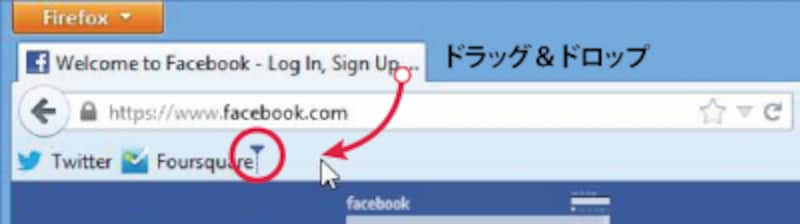
ブックマークバーへの登録
■複数のページを登録する
複数のページを1つずつ登録するのは手間がかかるので、開いているすべてのタブをいっぺんにに登録する方法を使います。開いているタブを右クリックして、「すべてのタブをブックマーク」を選択します。
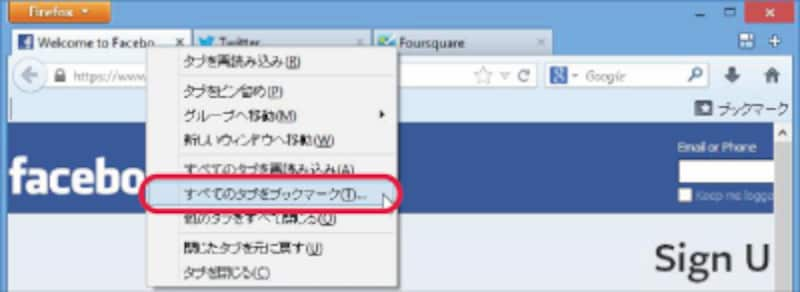
開いているタブを一度にブックマーク
新しいブックマークウィンドウが開くのでフォルダーに名前をつけて保存先を選択して、「複数のブックマークを追加」を選択します。
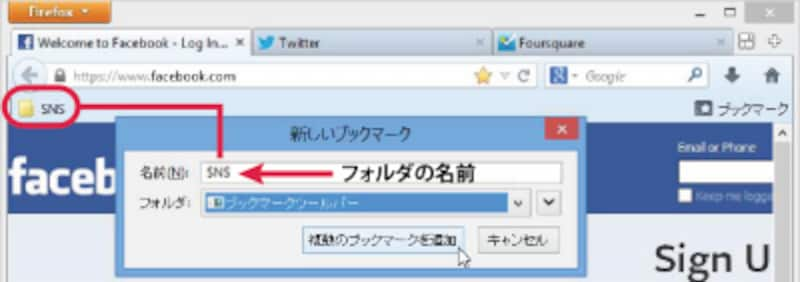
複数のブックマークをフォルダに追加






